Cara Mengirim Faktur Pelanggan di WooCommerce
Diterbitkan: 2022-07-08Apakah Anda ingin mempelajari cara mengirim faktur ke pelanggan dari Toko WooCommerce? Anda berada di tempat yang tepat!
Mengirimkan dokumen transaksi resmi sangat penting bagi pemilik toko dan pelanggan dalam hal akuntansi dan tujuan pajak. Sebagai pemilik toko eCommerce, Anda mungkin bergumul dengan penagihan dan merasa repot setiap hari.
Untungnya, WooCommerce menyediakan fitur default untuk mengirimkan faktur kepada pelanggan saat mereka membeli secara online. Tetapi fitur faktur WooCommerce sederhana, sederhana, dan lugas. Anda tidak akan menemukan cara mudah untuk mengirim ulang email secara manual. Juga, tidak ada opsi PDF untuk mengunduh atau mencetak faktur.
Itulah mengapa dalam artikel ini, kami akan memandu Anda melalui tutorial langkah demi langkah tentang cara mengirim faktur pelanggan di WooCommerce. Hari ini, kami akan membahas 2 metode berbeda untuk faktur WooCommerce:
- Metode 1 : Mengirim faktur menggunakan fitur default WooCommerce
- Metode 2 : Mengirim faktur termasuk lampiran PDF
Sebagai bonus, kami juga akan menunjukkan cara membuat fitur faktur untuk pasar multivendor Anda.
Ambil kopi Anda dan mulailah membuat catatan. Kami akan mulai dengan menjawab salah satu pertanyaan umum-
Mengapa Faktur sangat Penting untuk eCommerce Anda

Faktur adalah tagihan yang memerinci dan mencatat transaksi antara pembeli dan penjual
Bisnis perlu membuat faktur untuk mendapatkan bayaran, sesederhana itu. Faktur tersebut tidak hanya berfungsi sebagai perjanjian keuangan antara bisnis dan pelanggan tetapi juga melindungi kedua belah pihak jika terjadi perselisihan. Kami berharap itu tidak pernah terjadi, tetapi dari baris di atas, Anda dapat memahami pentingnya faktur.
Berikut adalah beberapa alasan lain mengapa Anda harus mengirim faktur ke pelanggan Anda karena-
- Bertindak sebagai bukti hukum dari perjanjian keuangan
- Menyimpan catatan keuangan dari kedua sisi
- Meningkatkan pengalaman pelanggan
- Meningkatkan visibilitas dan identitas merek
- Menghemat uang dan waktu
Memiliki faktur tidak hanya membantu melacak catatan keuangan Anda tetapi juga membantu mengambil keputusan yang tepat.
Ke bagian selanjutnya.
Cara Mengirim Faktur Pelanggan di WooCommerce- Cara Mudah
Di bawah ini adalah dua metode berbeda untuk mengirim faktur ke pembeli online Anda:
Metode 1: Mengirim Faktur Menggunakan Fitur WooCommerce Default
Seperti yang kami katakan sebelumnya, WooCommerce memiliki fitur default untuk mengirim faktur ke pelanggan. Yang perlu Anda lakukan adalah mengikuti langkah-langkah ini dan Anda juga dapat mengirim faktur.
Kami menganggap Anda telah menyiapkan toko WooCommerce Anda dan Anda siap untuk menjual.
Langkah 1: Konfigurasi Faktur Pelanggan WooCommerce / Email Rincian Pesanan
Pada awalnya, Anda harus pergi ke WooCommerce–> Pengaturan–> Email . Di sana pilih email Faktur Pelanggan/Detail Pesanan . Email ini dirancang untuk mengirim faktur ke pelanggan.
Klik pada tombol Kelola-
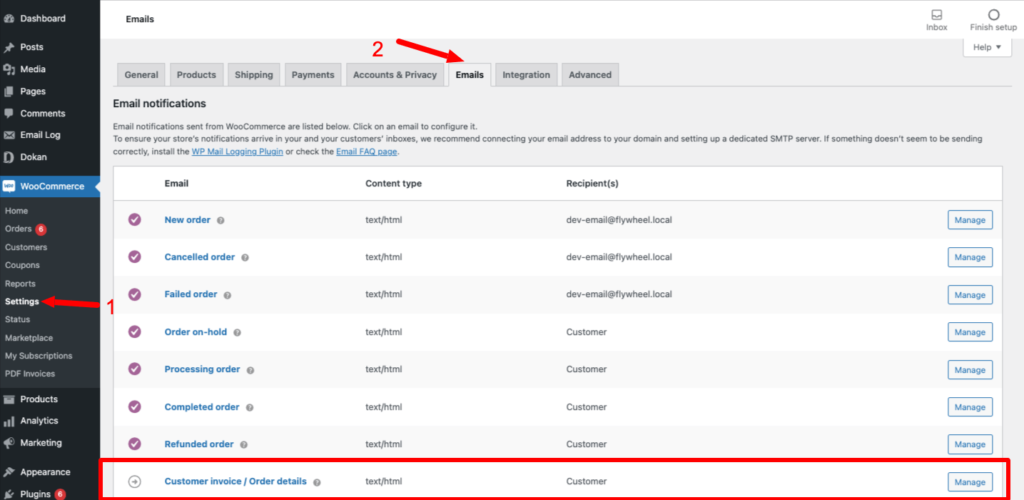
Langkah 2: Tambahkan Detail yang Diperlukan untuk Menyiapkan Email
Meskipun semua detail (subjek, header email, dll) sudah disiapkan di kotak teks sebagai placeholder, Anda tetap dapat melakukan perubahan. Anda dapat menambahkan catatan tambahan di kotak " Konten tambahan " dan mengubah jenis email dari HTML menjadi biasa atau multipart (termasuk email biasa dan HTML).
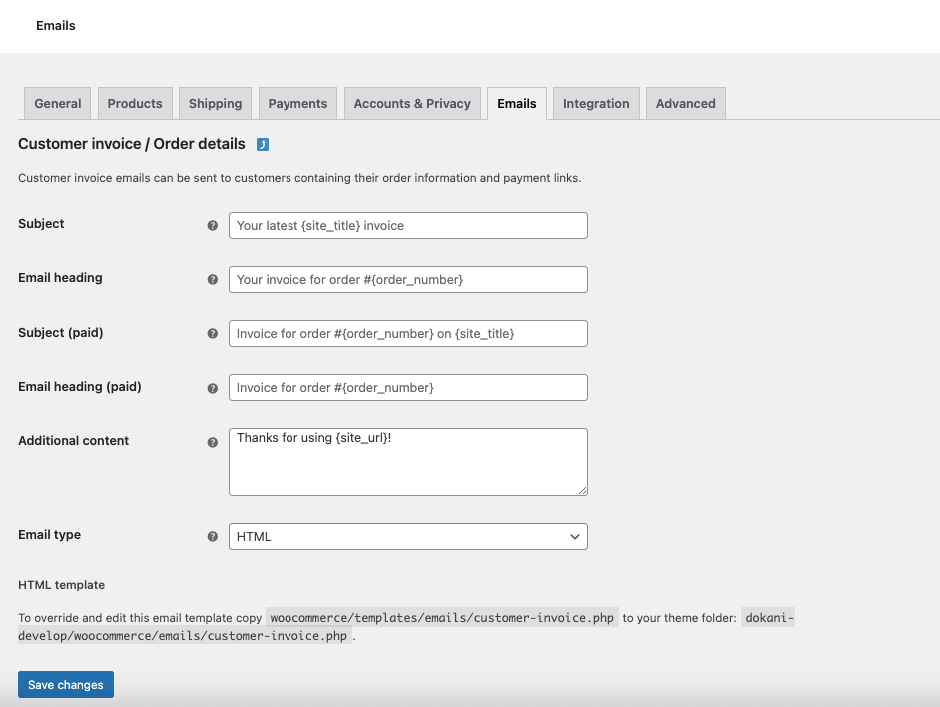
Langkah 3: Pilih Opsi Faktur Email dari Menu Tindakan Pesanan Anda
Setelah mengonfigurasi detail email, sekarang Anda perlu mengonfigurasi tindakan pesanan Anda. Pilih pesanan apa pun dari WooCommerce–> Pesanan . Di sisi kanan atas halaman, Anda akan menemukan opsi yang disebut Order Actions. Dari menu tarik-turun, pilih Faktur Email/Detail Pesanan ke opsi pelanggan .
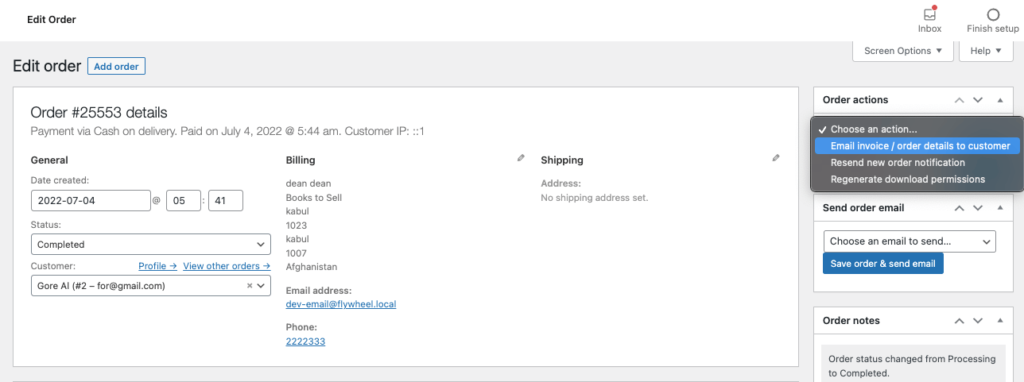
Setelah itu, pelanggan Anda akan mendapatkan invoice dengan rincian pesanan. Dan itu adalah email standar yang dikirimkan WooCommerce ke pelanggan. Itu adalah email faktur.
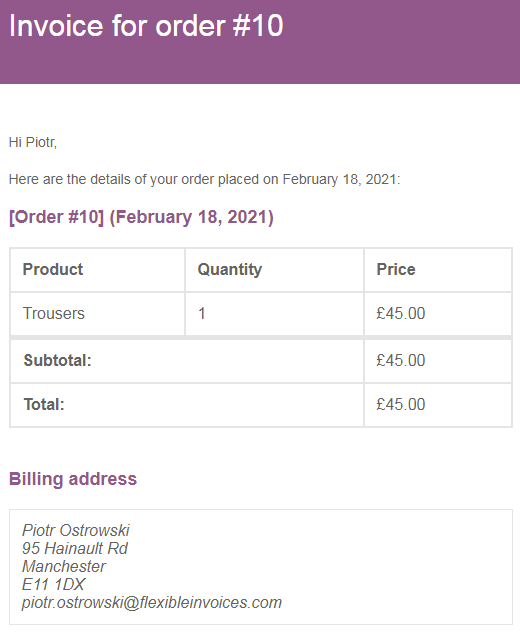
Itulah cara mengirim invoice pelanggan di WooCommerce dengan 3 langkah mudah.
Tapi emailnya terlihat sangat polos dan sederhana, bukan? Juga, tidak ada versi PDF dari faktur. Email dapat hilang di tengah ribuan email, tetapi PDF dapat diunduh dan disimpan di hard drive atau di perangkat apa pun.
Jangan khawatir, kami akan menunjukkan cara melampirkan versi PDF invoice Anda dengan email.
Metode 2: Cara Mengirim Faktur WooCommerce dengan Lampiran PDF
Untuk melampirkan versi PDF faktur Anda dengan surat faktur, Anda memerlukan bantuan plugin “Faktur PDF WooCommerce & Slip Pengepakan“. Ini adalah plugin hebat yang menawarkan banyak fitur untuk membantu Anda menyesuaikan email faktur biasa.
Berikut adalah langkah-langkah untuk mengonfigurasi plugin ini untuk toko WooCommerce Anda.
Langkah 1: Instal Plugin di Situs WooCommerce Anda
Pertama-tama, Anda perlu menginstal plugin di situs WooCommerce Anda. Jika Anda sudah mengetahuinya maka Anda dapat melewati langkah ini.
Untuk yang lain, login ke dashboard WordPress Anda, pergi ke Plugins–>Add New . Di sana ketik nama plugin, instal dan aktifkan plugin.
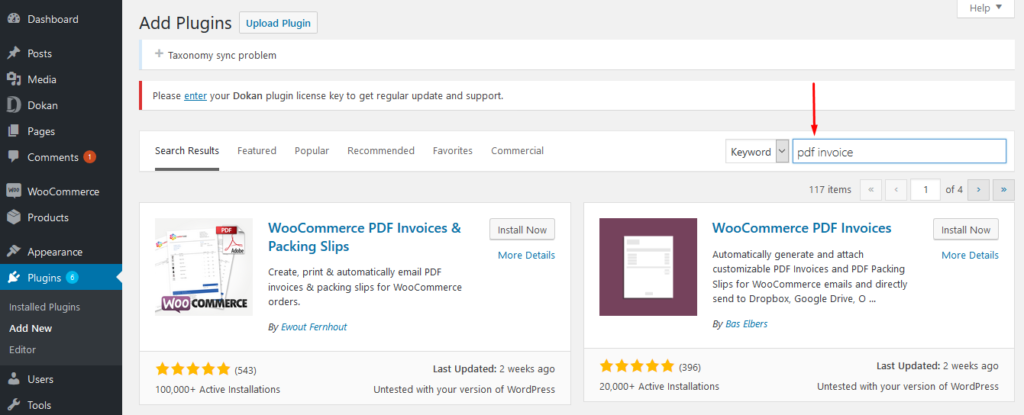
Langkah 2: Tambahkan Detail Perusahaan Anda (Alamat, Logo, Nama)
Setelah menginstal plugin, Anda akan mendapatkan Wisaya Penyiapan di mana Anda perlu menambahkan detail perusahaan Anda. Atau Anda juga dapat menambahkannya ke dasbor. Anda akan menemukan semua opsi di tab Umum. Juga, Anda dapat memilih bagaimana pelanggan Anda akan melihat PDF, ukuran kertas, dan template juga.
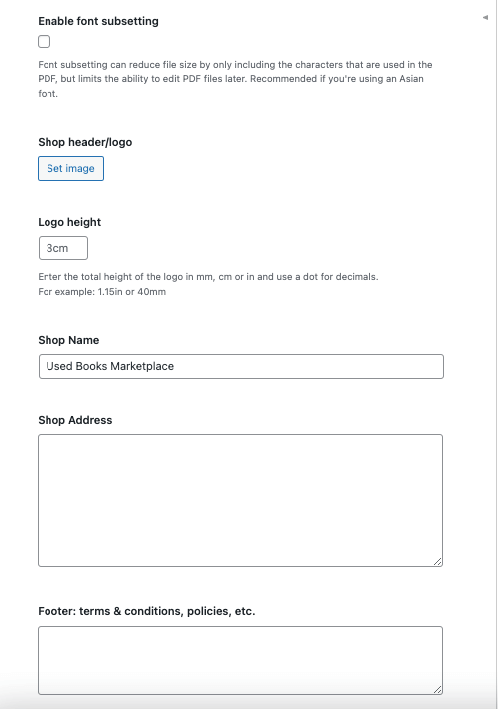
Langkah 3: Pilih Email untuk Disertakan Lampiran PDF
Selanjutnya, Anda harus memilih email mana yang ingin Anda lampirkan PDF. Dalam email yang dikirim WooCommerce, tidak ada dari mereka yang memiliki faktur PDF yang dapat diunduh yang dilampirkan padanya. Jadi, Anda harus memilihnya.
Anda dapat memilih dari,
- Pesanan baru (email Admin)
- Pesanan dibatalkan
- Pesanan gagal
- Pesan ditahan
- Memproses pesanan
- Pesanan selesai
- Pesanan dikembalikan
- Faktur pelanggan / Detail pesanan (email manual)
- Catatan pelanggan
Catatan : Salah satu yang lebih penting untuk dipilih adalah kotak Faktur Pelanggan / Detail Pesanan (Email Manual) , karena ini adalah salah satu cara termudah untuk mengirim faktur PDF Anda secara manual.

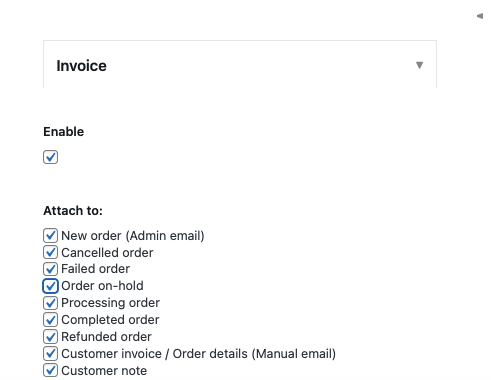
Jika Anda merasa perlu mengirimkan faktur secara rutin secara manual, Anda harus mengaktifkan opsi Tampilkan Tombol Tindakan .
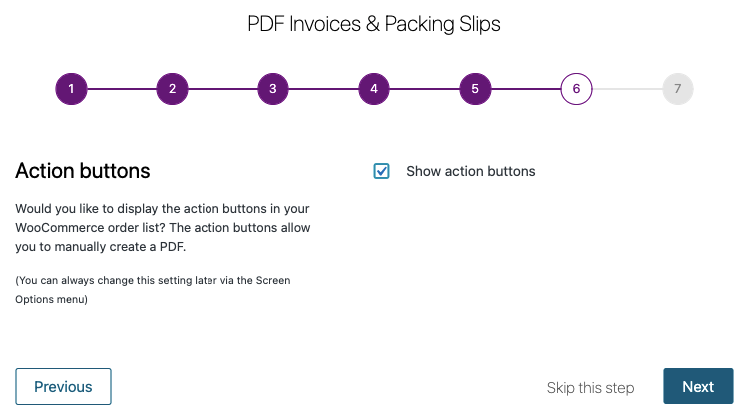
Langkah 4: Ubah Tindakan Pesanan untuk Mengirim Faktur Email
Setelah Anda mengonfigurasi faktur, ada dua hal yang terjadi:
- Plugin akan secara otomatis melampirkan faktur PDF ke semua email pesanan otomatis yang Anda pilih
- Plugin akan menambahkan opsi baru ke antarmuka manajemen pesanan WooCommerce untuk memungkinkan Anda mengirim faktur secara manual jika diperlukan.
Sekarang Anda dapat tenang mengetahui bahwa semua email pilihan Anda memiliki faktur PDF yang dilampirkan padanya.
Tetapi jika mau, Anda dapat mengirim ulang email tersebut dan menyesuaikan tindakan pemesanan dengan menyertakan faktur PDF. Cukup buka order apa pun dari WooCommerce–> Orders , dan lakukan tindakan order berikut,
- Faktur email / detail pesanan ke pelanggan
- Kirim ulang pemberitahuan pesanan baru
- Regenerasi izin unduhan
Misalnya, memilih salah satu dari dua opsi pertama adalah cara terbaik untuk mengirim ulang atau mengirim email pesanan dengan faktur secara manual.
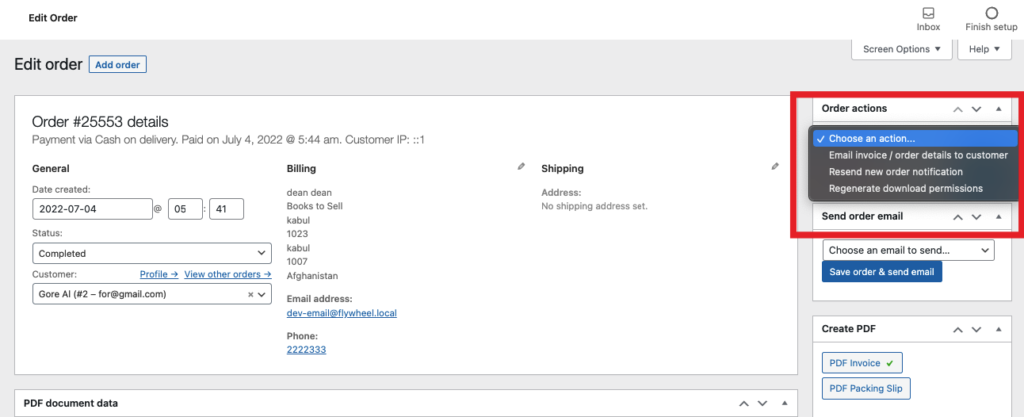
Email WooCommerce masuk ke kotak masuk pelanggan seperti biasa, tetapi mereka juga mendapatkan faktur PDF di bagian bawah.
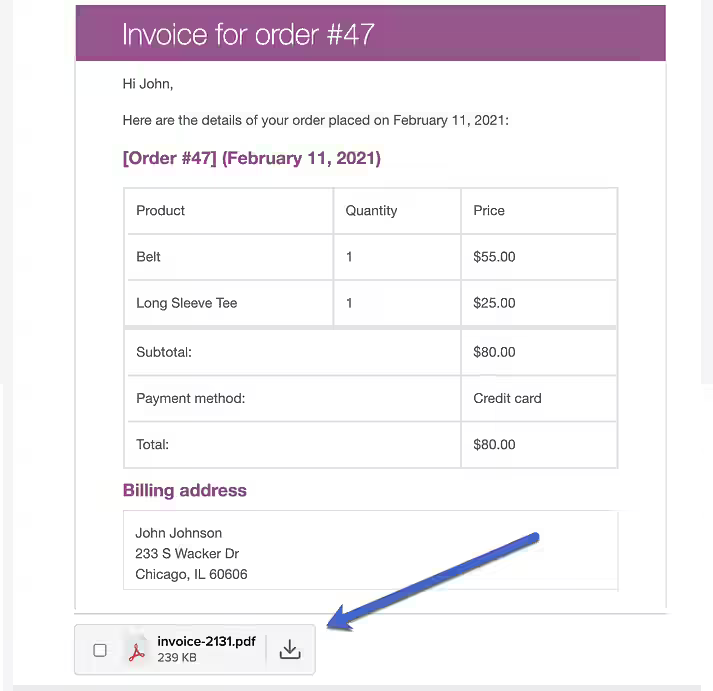
Jadi ini adalah bagaimana Anda dapat menambahkan PDF ke email faktur WooCommerce Anda.
Jika mau, Anda dapat membuat faktur PDF atau slip pengepakan untuk diunduh. Cukup klik Faktur PDF atau Slip Pengepakan dari opsi Buat PDF .
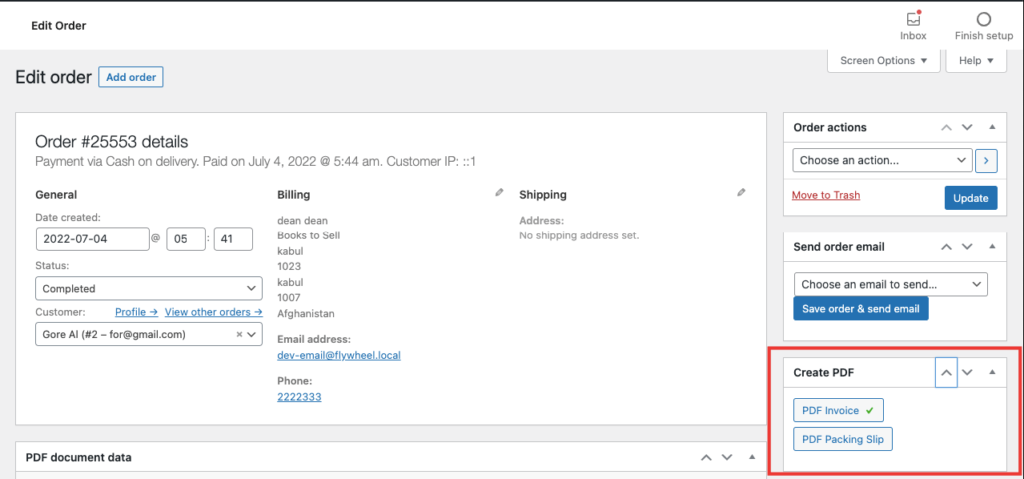
Anda juga dapat menambahkan catatan tambahan ke dokumen PDF Anda. Temukan data dokumen PDF di bagian pemesanan dan tambahkan catatan Anda di sana.
Bonus: Cara Membuat Fitur Faktur PDF untuk Pasar Multivendor Anda Didukung oleh Dokan
Sekarang, kami telah membuat lampiran Faktur dan PDF hanya untuk toko WoOCommerce. Namun pertanyaannya tetap, bagaimana Anda bisa membuat fitur yang sama untuk pasar multivendor Anda. Jika Anda menggunakan Dokan, salah satu plugin pasar multivendor terpopuler, untuk membuat pasar Anda, maka Anda beruntung.
Di antara semua fitur luar biasa lainnya, Dokan juga memiliki plugin gratis yang membantu pengguna menambahkan fitur faktur PDF ke dasbor vendor. Ya, dengan menggunakan plugin Dokan Invoice gratis Anda dapat mengirim email faktur dengan lampiran PDF. Pada dasarnya, ini menambahkan semua fitur dasar dari plugin WooCommerce PDF Invoices & Packing Slips ke dasbor vendor.
Untuk menggunakan plugin ini pastikan Anda telah menginstal,
1. WooCommerce
2. Dokan plugin
3. Faktur PDF WooCommerce & Slip Pengepakan.
Langkah 1: Instal Plugin Faktur Dokan
Buka backend WordPress Anda, arahkan ke Plugins > Add new, dan cari plugin Dokan Invoice. Instal dan Aktifkan plugin.
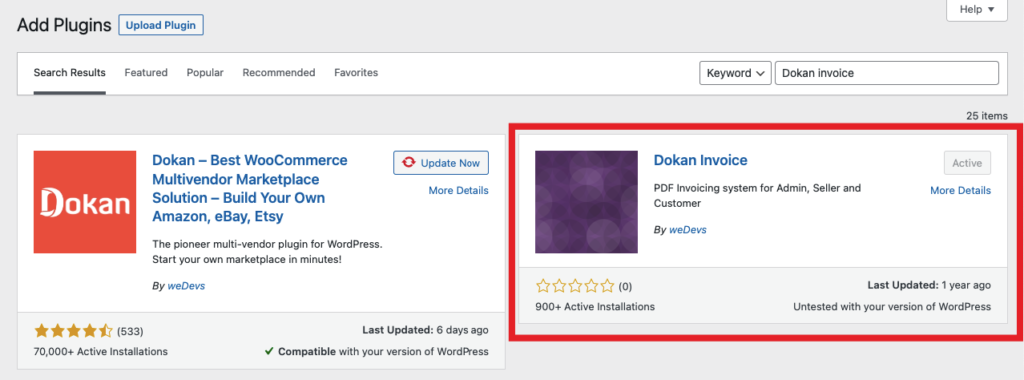
Langkah 2: Kunjungi Dasbor Vendor dan Uji Fiturnya
Kamu hampir selesai. Sekarang kunjungi dasbor vendor, dan arahkan ke Pesanan. Di sana Anda akan melihat opsi Invoice and Packing slip.
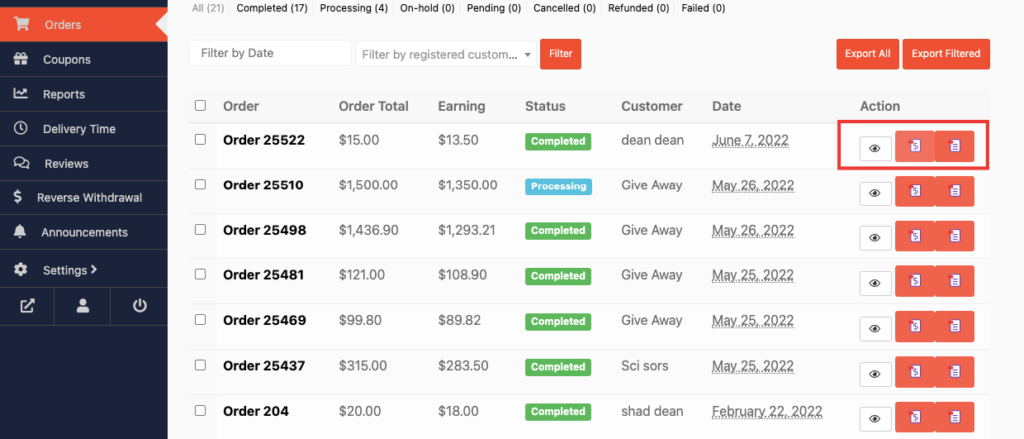
Itu dia. Ini adalah betapa mudahnya Anda menambahkan fitur faktur ke pasar multivendor Anda.
FAQ Mengenai Pengiriman Faktur WooCommerce ke Pelanggan Anda
Ya. Anda dapat mengirim faktur dengan WooCommerce karena menawarkan fitur default. Buka WooCommerce–> Pengaturan–> Email. Di sana pilih email Faktur Pelanggan/Detail Pesanan . Email ini dirancang untuk mengirim faktur ke pelanggan. Anda dapat mengonfigurasi email ini untuk mengirim faktur ke pelanggan.
Buka tab WooCommerce > Pengaturan di kolom kiri Dasbor. Beralih ke tab Email di bagian atas halaman. Di sini pilih email Processing Order dan klik Configure di sebelah kanannya. Di blok Aktifkan/Nonaktifkan pilih Aktifkan opsi pemberitahuan email ini untuk mengirimkannya secara otomatis.
WooCommerce mengirimkan email untuk,
1. Orde baru
2. Pesanan yang dibatalkan
3. Pesanan gagal
4. Pesan ditahan
5. Memproses pesanan
6. Pesanan selesai
7. Pesanan dikembalikan
8. Catatan pelanggan
9. Atur ulang kata sandi
10. Akun baru.
Ya. Anda dapat mencetak pesanan dengan mencetak salinan email, slip pengepakan, atau faktur.
Mulai Membuat & Mengirim Faktur WooCommerce Anda Hari Ini!
Kami berada di akhir artikel kami dan sekarang Anda diharapkan tahu cara mengirim faktur pelanggan di WooCommerce. Juga, jika Anda sudah mengetahui mengapa penting untuk mengirim faktur.
Selain itu, kami juga telah menunjukkan kepada Anda cara membuat fitur faktur untuk pasar multivendor Anda.
Membuat dan mengirim faktur dapat meningkatkan pengalaman pelanggan. Selain itu, dapat menghemat waktu, uang, dan bahkan lingkungan, yang berarti bisnis Anda dapat bekerja dengan baik dengan aspek penjualan online lainnya.
Jika Anda merasa tutorial kami bermanfaat, bagikan dengan orang lain yang juga mencari solusi ini. Dan jika Anda memiliki pertanyaan, silakan tinggalkan komentar di bagian komentar. Bersulang!
